உள்ளடக்க அட்டவணை
சில நேரங்களில், எக்செல் இல், நாம் காணக்கூடிய செல்களை மட்டுமே எண்ண வேண்டும். உதாரணமாக, தரவை எக்ஸெல் செய்ய வடிகட்டி ஐப் பயன்படுத்தும்போது, சில வரிசைகள் மறைக்கப்படும். கூடுதலாக, எக்செல் இல் பணிபுரியும் போது, பெரும்பாலும் நாம் கைமுறையாக வரிசைகளை வேண்டுமென்றே மறைக்கிறோம். இதுபோன்ற சமயங்களில், நாம் காணக்கூடிய வரிசைகளின் எண்ணிக்கையை எண்ண வேண்டியிருக்கலாம். தெரியும் செல்களை மட்டும் எப்படி எண்ணுவது என்பது குறித்து இந்தக் கட்டுரை உங்களுக்கு வழிகாட்டும்.
பயிற்சிப் புத்தகத்தைப் பதிவிறக்கவும்
இந்தக் கட்டுரையைத் தயாரிக்க நாங்கள் பயன்படுத்திய பயிற்சிப் புத்தகத்தை நீங்கள் பதிவிறக்கலாம்.
தெரியும் செல்களை மட்டும் எண்ணுங்கள் தரவுத்தொகுப்பில் இருக்கும் வரிசைகளின் எண்ணிக்கையைப் பெறவும். இருப்பினும், வரிசைகள் கைமுறையாக மறைக்கப்படும்போது அல்லது வடிகட்டி விருப்பத்தைப் பயன்படுத்துவதன் மூலம், COUNTA செயல்பாடு தெரியும் வரிசை எண்ணிக்கையைக் கொடுக்காது. எனவே, தெரியும் செல்களின் எண்ணிக்கையை மட்டும் பெற மற்ற எக்செல் செயல்பாடுகளின் பயன்பாட்டைக் காண்பிப்பேன். விளக்குவதற்கு, சில உணவுப் பொருட்களின் விற்பனைத் தரவைக் கொண்ட தரவுத்தொகுப்பு என்னிடம் உள்ளது. இப்போது, நான் முதலில் செல்களை மறைத்து, தெரியும் வரிசைகளை எப்படி எண்ணுவது என்பதைக் காண்பிப்பேன். 
1. எக்செல் SUBTOTAL செயல்பாடு மட்டுமே காணக்கூடிய கலங்களை எண்ணுவதற்கு
எங்களால் முடியும் காணக்கூடிய கலங்களை எண்ணுவதற்கு எக்செல் இல் SUBTOTAL செயல்பாட்டை பயன்படுத்தவும். முதலில், எனது தரவுத்தொகுப்பில் வடிகட்டி ஐப் பயன்படுத்துவேன், பின்னர் தெரியும் வரிசைகளைக் கணக்கிடுவேன்.
படிகள்:
- முதலில், தேர்ந்தெடுக்கவும் தரவுத்தொகுப்பு ( B4:E13 ) மற்றும் தரவு க்குச் செல்லவும்> வடிகட்டி . அல்லது தரவுத்தொகுப்பில் வடிகட்டலைப் பயன்படுத்த Ctrl + Shift + L ஐ அழுத்தலாம்.

- இதன் விளைவாக, வடிகட்டுதல் கீழ்தோன்றும் ஐகான் கீழே தெரியும்.

- பின், <1க்கான விற்பனைத் தரவை வடிகட்டினேன்>கார்ன் ஃப்ளேக்ஸ்
=SUBTOTAL(3,B5:B13) 
- இதன் விளைவாக, கார்ன் ஃப்ளேக்ஸ் க்கான வரிசை எண்ணிக்கையை மட்டும் பெறுவீர்கள், இது 6 .

இங்கே, மேலே உள்ள சூத்திரத்தில், 3 B5:E13 வரம்பில் எந்த வகையான எண்ணிக்கையைச் செய்ய வேண்டும் என்பதைச் செயல்பாட்டிற்குக் கூறுகிறது.
⏩ குறிப்பு:
- தெரியும் கலங்களின் எண்ணிக்கையைக் கண்டறிய கீழேயுள்ள சூத்திரத்தையும் நீங்கள் பயன்படுத்தலாம்.
இந்த முறை, தெரியும் செல்களின் எண்ணிக்கையை அளவுகோல்களுடன் கண்டுபிடிப்பேன். எடுத்துக்காட்டாக, எனது தரவுத்தொகுப்பின் 11 வரிசையை கைமுறையாக மறைத்தேன். இப்போது எக்செல் செயல்பாடுகளின் (எ.கா. SUMPRODUCT , OFFSET , SUBTOTAL செயல்பாடுகளின் கலவையைப் பயன்படுத்தி உருட்டப்பட்ட ஓட்ஸ் வரிசைகளின் புலப்படும் எண்ணிக்கையைக் கணக்கிடுவேன் ) உங்கள் தகவலுக்கு, மொத்தம் 3 வரிசைகள் உருட்டப்பட்ட ஓட்ஸ் உள்ளன.

படிகள்:<2
- ஆரம்பத்தில், தட்டச்சு செய்யவும் செல் C18 இல் பின்வரும் சூத்திரம் மற்றும் Enter ஐ அழுத்தவும் 11>
- இதன் விளைவாக, உருட்டப்பட்ட ஓட்ஸ் க்கான செல்களின் செல் எண்ணிக்கை இங்கே உள்ளது ஃபார்முலா எப்படி வேலை செய்கிறது?
- (B5:B13=C16)
சூத்திரத்தின் மேலே உள்ள பகுதி திரும்பும் : { FALSE;TRUE;FALSE;TRUE;FALSE;FALSE;TRUE;FALSE;FALSE }
- ROW(B5:B13)
இங்கே, ROW செயல்பாடு B5:E13 வரம்பில் உள்ள வரிசைகளின் எண்ணிக்கையை வழங்குகிறது.
{ 5;6;8 ;9;10;11;12;13 }
- நிமிடம்(ROW(B5:B13))
பின் MIN செயல்பாடு B5:E13 வரம்பில் மிகச்சிறிய வரிசையை வழங்குகிறது.
- (SUBTOTAL(103,OFFSET(B5,ROW(B5:B13) )-MIN(ROW(B5:B13)),0)))
அதன் பிறகு, சூத்திரத்தின் மேலே உள்ள பகுதி திரும்பும்:
{ 1 ;1;1;1;1;1;0;1;1 }
- தொகுப்பு((B5:B13=C16)*(துணை(103,OFFSET(B5) ,ROW(B5:B13)-MIN(ROW(B5:B13)),0)))
இறுதியாக, மேலே உள்ள சூத்திரம் { 2 } , இது தெரியும் எண்ணிக்கை உருட்டப்பட்ட ஓட்ஸ் கொண்ட செல்கள்.
மேலும் படிக்க: எக்செல் இல் உள்ள வெற்று செல்களை நிபந்தனையுடன் எண்ணுவது எப்படி (3 முறைகள்)
3. Excel இல் காணக்கூடிய கலங்களை மட்டும் எண்ணுவதற்கு Excel இல் ஒருங்கிணைக்கும் செயல்பாடு
நீங்கள் AGGREGATE செயல்பாட்டைப் பயன்படுத்தி காணக்கூடிய கலங்களின் எண்ணிக்கையைக் கண்டறியலாம். உதாரணமாக, சோளத்திற்கான வடிகட்டப்பட்ட தரவுத்தொகுப்பில் இருந்து தெரியும் வரிசைகளை எண்ணுவேன்செதில்கள் .
படிகள்:
- முதலில், செல் C15 இல் கீழே உள்ள சூத்திரத்தைத் தட்டச்சு செய்து Enter<அழுத்தவும் 2>.
=AGGREGATE(3,3,B5:B13)
- இதன் விளைவாக, நீங்கள் காணக்கூடிய வரிசைகளின் எண்ணிக்கையை மட்டும் பெறுவீர்கள் .

மேலும் படிக்க: எக்செல் இல் உள்ள காலி செல்களை எண்ணுங்கள் (4 வழிகள்)
இதே மாதிரியான அளவீடுகள்
- எக்செல் இல் ஒற்றைப்படை மற்றும் இரட்டை எண்களை எப்படி எண்ணுவது (3 எளிதான வழிகள்)
- இதன் மூலம் கலங்களின் எண்ணிக்கை Excel இல் தேதிகள் (6 வழிகள்)
- எக்செல் வரம்பில் உள்ள கலங்களின் எண்ணிக்கை (6 எளிதான வழிகள்)
- எக்செல் VBA முதல் புலப்படும் கலத்தைத் தேர்ந்தெடுக்க வடிகட்டப்பட்ட வரம்பில்
4. தனித்தன்மை வாய்ந்த புலப்படும் கலங்களைக் கணக்கிடுவதற்கு COUNTA, UNIQUE மற்றும் FILTER செயல்பாடுகளின் சேர்க்கை
இப்போது, தனிப்பட்ட மதிப்புகளைக் கொண்ட புலப்படும் வரிசைகளை எண்ணுவேன். அதைச் செய்ய, COUNTA , UNIQUE மற்றும் FILTER செயல்பாடுகளின் கலவையைப் பயன்படுத்துவேன். 11 வரிசை மறைக்கப்பட்டிருக்கும் மேலே உள்ள தரவுத்தொகுப்பைப் பயன்படுத்தப் போகிறோம்.
படிகள்:
- முதலில், நான் கூடுதலாகச் சேர்த்துள்ளேன் எனது தரவுத்தொகுப்பில் ' தெரியும் ' நெடுவரிசை. உதவியாளர் நெடுவரிசைக்கு கீழே உள்ள சூத்திரத்தைப் பயன்படுத்தினேன்.
=SUBTOTAL(3,B5)
- இங்கே, கூடுதல் நெடுவரிசை மேலே சேர்க்கப்பட்டது அந்தந்த வரிசைகளின் தெரிவுநிலையைக் காட்டுகிறது.
- பின்னர் கீழேயுள்ள சூத்திரத்தைப் பயன்படுத்தி, தெரியும் வரிசைகளின் மொத்த எண்ணிக்கையைக் கணக்கிட்டுள்ளேன்:
=SUM(F5:F13)
- இப்போது இந்த முறையின் முக்கிய பகுதி வருகிறது. கீழே உள்ளதை தட்டச்சு செய்யவும் செல் C17 இல் உள்ள சூத்திரம் Enter ஐ அழுத்தவும்>
- கடைசியாக, மேலே உள்ள சூத்திரம் கீழே உள்ள முடிவை வழங்கும்.

🔎 சூத்திரம் எப்படி வேலை செய்கிறது?
- FILTER(B5:B13,F5:F13)
இந்த பகுதியில் FILTER செயல்பாடு அனைத்தையும் வடிகட்டவும் தெரியும் மற்றும் திரும்பும் உணவுப் பொருட்கள்:
{ “கார்ன் ஃப்ளேக்ஸ்”;”ரோல்டு ஓட்ஸ்”;”கார்ன் ஃப்ளேக்ஸ்”;”மிக்ஸ்டு நட்ஸ்”;”கார்ன் ஃப்ளேக்ஸ்”;”கார்ன் ஃப்ளேக்ஸ்”;” உலர் பழங்கள்”;”கார்ன் ஃப்ளேக்ஸ்”;”கார்ன் ஃப்ளேக்ஸ்” }
- UNIQUE(FILTER(B5:B13,F5:F13)) <14
- COUNTA(UNIQUE(FILTER(B5:B13,F5:F13)))
- இந்த சூத்திரத்தை Excel 2021 மற்றும் Microsoft 365 இல் மட்டுமே பயன்படுத்த முடியும் என்பதை நினைவில் கொள்ளவும் UNIQUE மற்றும் FILTER செயல்பாடுகள் excel இன் பழைய பதிப்புகளில் கிடைக்காது.
- முதலாவதாக, ஹெல்பர் நெடுவரிசையில் கீழே உள்ள சூத்திரத்தைப் பயன்படுத்தினேன். இந்த சூத்திரம் அணிவரிசையாக உள்ளிடப்பட்டுள்ளது (முடிவு கீழே நீல நிறத்தில் கோடிட்டுக் காட்டப்பட்டுள்ளது).
- பின்னர் பின்வரும் சூத்திரத்தை Cell C16 இல் தட்டச்சு செய்து Enter ஐ அழுத்தவும்.
- இறுதியாக, எங்கள் தரவுத்தொகுப்பின் புலப்படும் வரிசைகளில் நான்கு தனித்துவமான உணவுப் பொருட்கள் இருப்பதைக் காண்பீர்கள்.
- IF(ISNA(MATCH(“”,F5#,0)),MATCH(B5:B13,B5:B13,0),IF(MATCH(F5#,F5#,0)=MATCH("",F5#, 0),0,MATCH(F5#,F5#,0)))
- ROW(B5:B13)-MIN(ROW(B5:B13))+1 )
- தொகை(N(IF(ISNA(MATCH(“”,F5#,0)),MATCH(B5:B13,B5:B13,0),IF( MATCH(F5#,F5#,0)=MATCH(“”,F5#,0),0,MATCH(F5#,F5#,0)))=ROW(B5:B13)-MIN(ROW(B5: B13))+1))
பின்னர் UNIQUE செயல்பாடு வடிகட்டப்பட்ட பொருட்களிலிருந்து தனித்துவமான உணவுப் பொருட்களை வழங்குகிறது:
{ “கார்ன் ஃப்ளேக்ஸ்”;”ரோல்டு ஓட்ஸ்”;”மிக்ஸ்டு நட்ஸ்” ;”உலர்ந்த பழங்கள்” }
in இறுதியில், COUNTA செயல்பாடு கீழே காணக்கூடிய தனித்துவமான உணவுப் பொருட்களின் எண்ணிக்கையை வழங்குகிறது.
{ 4 }
⏩ குறிப்பு:
தொடர்புடைய உள்ளடக்கம்: வெறுமையை எவ்வாறு எண்ணுவது எக்செல் இல் உள்ள கலங்கள் (5 வழிகள்)
5. தனித்தன்மை வாய்ந்த புலப்படும் கலங்களின் எண்ணிக்கையைக் காட்ட எக்செல் செயல்பாடுகள் சேர்க்கை
முந்தைய முறையைப் பயன்படுத்தி, எக்செல் இல் காணக்கூடிய தனித்துவமான மதிப்புகளைக் கணக்கிடுவேன் ஒரு வரிசை சூத்திரம். இந்த முறையிலும் ஒரு உதவியாளரைச் சேர்ப்போம்இறுதி முடிவைப் பெற நெடுவரிசை. சூத்திரத்தில் SUM , IF , ISNA மற்றும் MATCH செயல்பாடுகளின் கலவையைப் பயன்படுத்துவேன். இந்த முறையில் நான் பயன்படுத்திய சூத்திரம் ஜூலை 20, 2001 அன்று வெளியிடப்பட்ட எக்செல் நிபுணர் செய்திமடலில் வெளியிடப்பட்டது (இனி கிடைக்காது).
படிகள்:
=IF(SUBTOTAL(3,OFFSET(B5:B13,ROW(B5:B13)-MIN(ROW(B5:B13)),,1)),B5:B13,"") 
=SUM(N(IF(ISNA(MATCH("",F5#,0)),MATCH(B5:B13,B5:B13,0),IF(MATCH(F5#,F5#,0)=MATCH("",F5#,0),0,MATCH(F5#,F5#,0)))=ROW(B5:B13)-MIN(ROW(B5:B13))+1)) 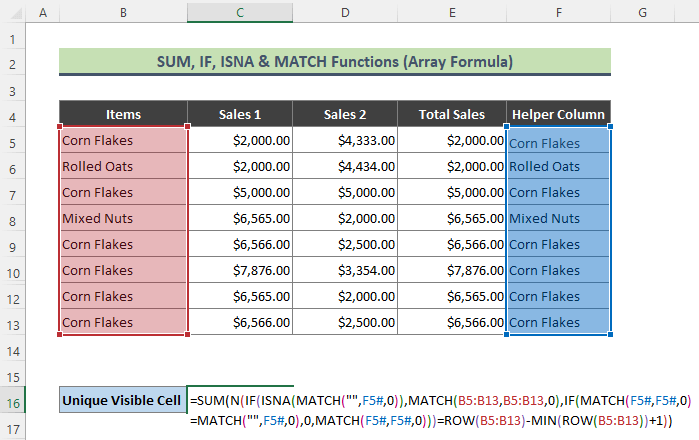

🔎 ஃபார்முலா எப்படி வேலை செய்கிறது?
இந்த சூத்திரம் மிகவும் நீளமானது, சுருக்கமாக விளக்கியுள்ளேன்.
ஆரம்பத்தில், சூத்திரத்தின் மேலே உள்ள பகுதி திரும்பும்:
{ 1 ;2;1;4;1;1;7;1;1 }
அடுத்து, சூத்திரத்தின் இந்தப் பகுதி திரும்பும்:
{ 1;2;3;4;5;6;7;8;9 }
முடிவில், மேலே உள்ள சூத்திரம்ரிட்டர்ன்ஸ்:
{ 4 }
மேலும் படிக்க: எக்செல் எண்களுடன் செல்கள் எண்ணிக்கை (5 எளிய வழிகள்) <3
முடிவு
மேலே உள்ள கட்டுரையில், எக்செல் இல் தெரியும் செல்களை மட்டும் விரிவாக எண்ணும் பல முறைகளைப் பற்றி விவாதிக்க முயற்சித்தேன். உங்கள் பிரச்சனைகளை தீர்க்க இந்த முறைகளும் விளக்கங்களும் போதுமானதாக இருக்கும் என்று நம்புகிறேன். உங்களுக்கு ஏதேனும் கேள்விகள் இருந்தால் எனக்கு தெரியப்படுத்தவும்.

